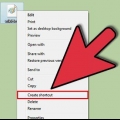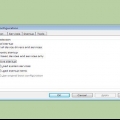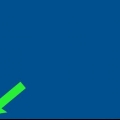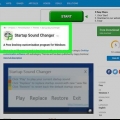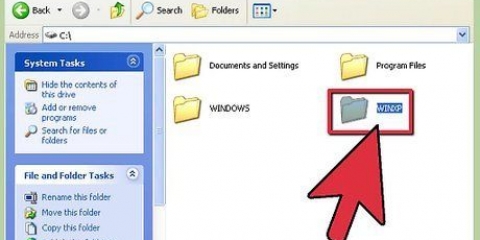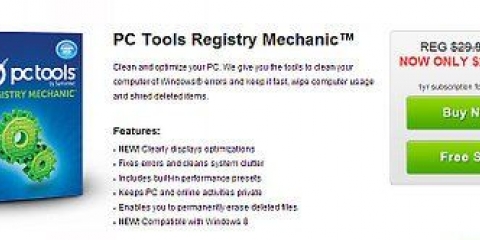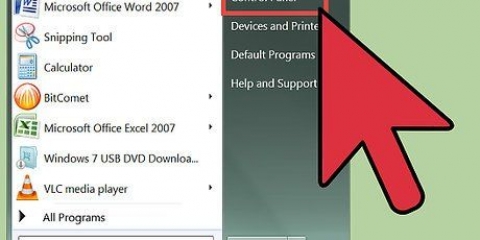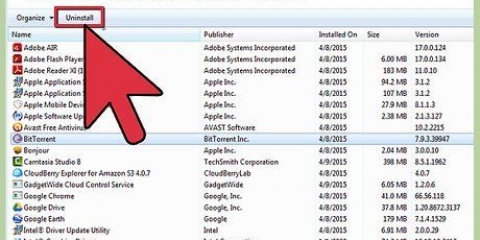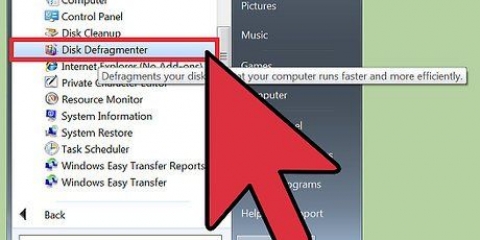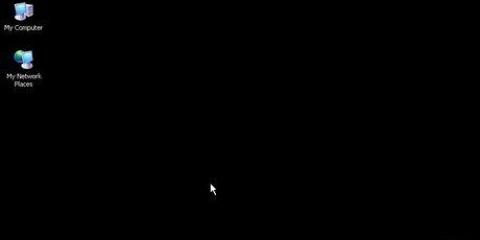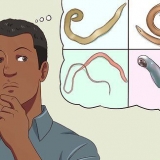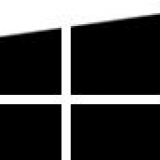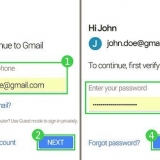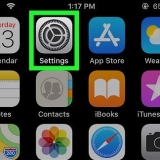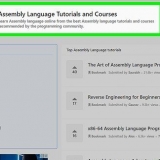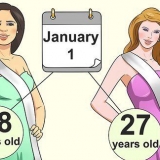Remova programas de inicialização desnecessários. Ao instalar um novo software, não opte por adicionar esse programa à pasta de inicialização. Verifique regularmente quais programas estão na pasta de inicialização. Pode haver spyware na pasta. Ver em http://www.Sysinfo.org e procure o programa se você não sabe o que é. você também pode instalar mais RAM em seu computador. Mais RAM não é caro hoje em dia e melhorará significativamente o tempo de inicialização.
Inicialização do windows xp mais rápida
Você também fica tão frustrado quando inicia seu computador com o Windows XP? Às vezes parece que leva séculos antes que você possa começar a trabalhar. Mas se você precisar deles ou não, o Windows XP iniciará primeiro todos os programas localizados na pasta de inicialização. Neste artigo você aprenderá como acelerar a inicialização removendo os programas que retardam a inicialização.
Degraus

1. Clique em Iniciar > Execute e digite na caixa de texto "msconfig" (sem aspas). O programa "Utilitário de configuração do sistema" abre agora.

2. Clique na aba "Barco.ini". Aqui você pode ver as configurações de inicialização. Você vê à direita: "Tempo esgotado". O valor padrão é 30 segundos, o que significa esperar 30 segundos antes de inicializar. Você pode alterar isso para, por exemplo, 4 segundos.

3. Remova os arquivos temporários do seu computador para torná-lo mais rápido. Clique em Iniciar > Execute e digite na caixa de texto "%temp%" (sem aspas). Em seguida, clique em OK. Agora aparece uma pasta com muitos arquivos. Clique em "Para processar" e então "Selecionar tudo". Clique agora "Arquivo" e então "remover". Antes de fazer isso, verifique se você está na pasta certa: se estiver certo, ele diz "temperatura" no topo.

4. Verifique o disco. Vamos para "Este computador". Clique com o botão direito do mouse na unidade C: e clique em "Propriedades". Aqui você pode verificar se há erros no disco.

5. Desfragmente sua unidade uma vez por mês. Clique em Iniciar > acessórios de mesa > Ferramentas do sistema > Desfragmentador de Disco. Selecione uma unidade e pressione Analisar para ver se é necessário desfragmentar a unidade. Em seguida, clique em Desfragmentar para iniciar o desfragmentador de disco. A desfragmentação é feita por disco, opcionalmente pode ser exibido um Relatório com informações adicionais.
Método 1 de 2: Hibernar

1. Outra maneira é definir de maneira ideal o modo de suspensão (hibernação). O modo de suspensão desliga o Windows mais rápido que o normal e também o reinicia mais rápido. Também é útil porque economiza eletricidade.

2. Ir para casa > Painel de controle > Painel de controle > Gerenciamento de energia > Modo dormir.

3. Clique em "Ativar o modo de suspensão".

4. Clique na aba "Avançado" e altere a função do botão liga/desliga, se necessário. Então você pode colocar o computador no modo de suspensão pressionando o botão liga / desliga. Outra maneira é pressionar shift quando você conseguir "Desligar o computador"-menu são.

5. Reinicie o computador todas as semanas para limpar o computador.
Método 2 de 2: Pré-busca

1. vá para a pasta do Windows (geralmente é C:/Windows), lá você encontrará uma pasta chamada "pré-busca". Excluir todos os arquivos nesta pasta. Agora precisamos de uma chave de registro para alterar isso. Abra o regedit e procure a chave:

2. HKEY_LOCAL_MACHINESYSTEMCurrentControlSetControlSession ManagerMemory ManagementPrefetchParameters

3. Sob esta chave você encontrará um valor chamado "EnablePrefetcher".

4. Existem quatro valores possíveis:

5. - Desativado : O sistema de pré-busca está desativado.

6. - Aplicativo : A pré-busca apenas armazena em cache os programas.

7. - Barco : A pré-busca apenas armazena em cache os arquivos de inicialização do sistema.

8. - tudo : A pré-busca cria caches de arquivos de inicialização e de programa.

9. Você não precisa desativar completamente a pré-busca. Isso realmente torna o tempo de inicialização mais longo. Isso porque também é usado para carregar os arquivos de inicialização mais rapidamente. Escolha a opção 2 (Aplicativo).

10. Insira o valor "2" entre e reinicie.

11. A segunda inicialização será muito mais rápida se tudo correr bem. Nota: a inicialização do programa pode ser mais lenta agora.
Pontas
Avisos
- Deixe os antivírus iniciarem automaticamente, caso contrário você não estará mais protegido.
- Sempre faça um backup antes de mudar as coisas.
- Feche todos os programas antes de alterar as configurações.
- Leia o manual do usuário cuidadosamente primeiro.
Artigos sobre o tópico "Inicialização do windows xp mais rápida"
Оцените, пожалуйста статью
Similar
Popular